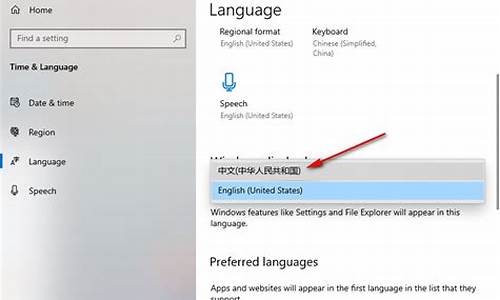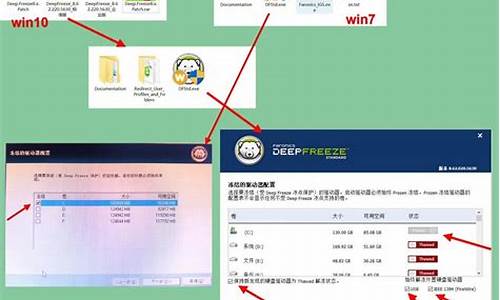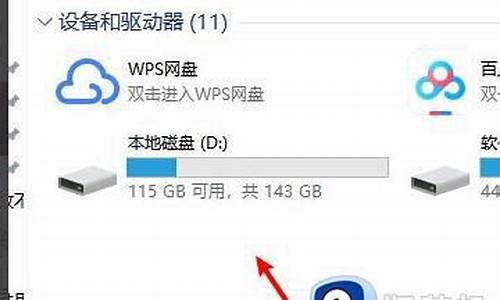电脑系统文件结构教程-基本文件系统结构
1.磁盘系统文件结构已损坏且无法使用,请在卷C上运行Chkdsk工具怎么运行
2.电脑文件目录管理
3.计算机中的文件可分为__文件和_文件两大类。
4.电脑中系统文件夹和本地磁盘各是什么意思?
磁盘系统文件结构已损坏且无法使用,请在卷C上运行Chkdsk工具怎么运行
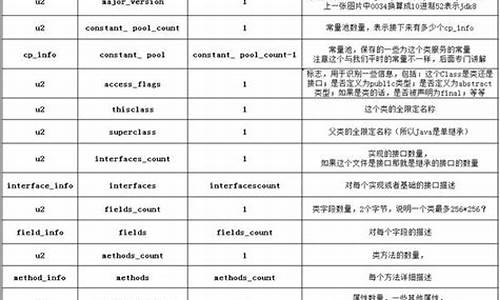
磁盘系统文件结构已损坏且无法使用,请在卷C上运行Chkdsk工具运行的具体步骤如下:
我们需要准备的材料分别是:电脑、
1、首先我们打开电脑左下角开始图标中的运行。
2、然后我们在弹出来的窗口中点击输入“CMD”,之后回车确定打开。
3、然后我们在弹出来的窗口中点击输入“chkdsk c:/f”,回车确定即可。
电脑文件目录管理
文件管理的真谛在于方便保存和迅速提取,所有的文件将通过文件夹分类被很好地组织起来,放在你最能方便找到的地方。解决这个问题目前最理想的方法就是分类管理,从硬盘分区开始到每一个文件夹的建立,我们都要按照自己的工作和生活需要,分为大大小小、多个层级的文件夹,建立合理的文件保存架构。此外所有的文件、文件夹,都要规范化地命名,并放入最合适的文件夹中。这样,当我们需要什么文件时,就知道到哪里去寻找。这种方法,对于相当数量的人来说,并不是一件轻松的事,因为他们习惯了随手存放文件和辛苦、茫无头绪地查找文件。下面,我们将帮你制订一套分类管理的原则,并敦促您养成好的文件管理习惯。以下是我们总结出的一些基本技巧,这些技巧并不是教条,可能并不适合你,但无论如何你必须要有自己的规则,并坚持下来,形成习惯。
第一招 发挥我的文档的作用
有很多理由让我们好好地利用"我的文档",它能方便地在桌面上、开始菜单、资源管理器、保存/打开窗口中找到,有利于我们方便而快捷地打开、保存文件。我们可以利用"我的文档"中已有的目录,也可以创建自己的目录,将经常需要访问的文件存储在这里。至于"我的文档"存储在C盘,在重装系统时可能会误删除的问题,可以在非系统盘建立一个目录,然后右击桌面上的"我的文档",选择"属性"。在弹出的"我的文档 属性"窗口中,单击目标文件夹下的"移动"按钮,然后在新的窗口中指定我们刚创建的文件夹。重装系统后再次执行以上操作,再重新指向此文件夹即可,即安全又便捷。
小提示
如果你使用Windows 2000/XP,则移动"我的文档"文件夹时,其下的所有文件会自动移过去,但如果你使用Windows 9x,则需要手工将C:\My Documents下的所有文件手工移到新指定的文件夹中,否则可能会丢失数据。
第二招 建立最适合自己的文件夹结构
文件夹是文件管理系统的骨架,对文件管理来说至关重要。建立适合自己的文件夹结构,需要首先对自己接触到的各种信息、工作和生活内容进行归纳分析。每个人的工作和生活有所不同,接受的信息也会有很大差异,因此分析自己的信息类别是建立结构的前提。比如,有相当多的IT自由撰稿人和编辑就是以软件、硬件的类别建立文件夹;而很多老师,就是以自己的工作内容比如教学工作、班主任工作建立文件夹。
同类的文件名字可用相同字母前缀的文件来命名,同类的文件最好存储在同一目录,如目录用image,多媒体目录用media,文档用doc等等,简洁易懂,一目了然,而且方便用一个软件打开。这样,当我们想要找到一个文件时,能立刻想到它可能保存的地方。
第三招 控制文件夹与文件的数目
文件夹里的数目不应当过多,一个文件夹里面有50个以内的文件数是比较容易浏览和检索的。如果超过100个文件,浏览和打开的速度就会变慢且不方便查看了。这种情况下,就得考虑存档、删除一些文件,或将此文件夹分为几个文件或建立一些子文件夹。另一方面,如果有文件夹的文件数目长期只有少得可怜的几个文件,也建议将此文件夹合并到其他文件夹中。
第四招 注意结构的级数
分类的细化必然带来结构级别的增多,级数越多,检索和浏览的效率就会越低,建议整个结构最好控制在二、三级。另外,级别最好与自己经常处理的信息相结合。越常用的类别,级别就越高,比如负责多媒体栏目的编辑,那多媒体这个文件夹就应当是一级文件夹,老师本学期所教授的课程、所管理班级的资料文件夹,也应当是一级文件夹。文件夹的数目,文件夹里文件的数目以及文件夹的层级,往往不能两全,我们只能找一个最佳的结合点。
第五招 文件和文件夹的命名
为文件和文件夹取一个好名字至关重要,但什么是好名字,却没有固定的含义,以最短的词句描述此文件夹类别和作用,能让你自己不需要打开就能记起文件的大概内容,能就是好的名称。要为电脑中所有的文件和文件夹使用统一的命名规则,这些规则需要我们自己来制订。最开始使用这些规则时,肯定不会像往常一样随便输入几个字那样轻松,但一旦你体会到了规则命名方便查看和检索的好处时,相信你会坚持不懈地执行下去。
另外,从排序的角度上来说,我们常用的文件夹或文件在起名时,可以加一些特殊的标示符,让他们排在前面。比如当某一个文件夹或文件相比于同一级别的来说,要访问次数多得多时,笔者就会在此名字前加上一个"1"或"★",这可以使这些文件和文件夹排列在同目录下所有文件的最前面,而相对次要但也经常访问的,就可以加上"2"或"★★",以此类推。
此外,文件名要力求简短,虽然Windows已经支持长文件名了,但长文件名也会给我们的识别、浏览带来混乱。
第六招 注意分开要处理的与已经完成的
如果一年前的文件还和你现在正要处理的文件摆在一起,如果几个月前的邮件还和新邮件放在一块,那你将会很难一眼找到你想要的东西。及时地处理过期的文件,备份该备份的,删除不需要的,是一个良好的习惯。以老师为例,上学期教授课程的教案与资料,本学期使用的频率会非常小,所以应当专门将到存放后另一个级别较低的文件夹中,甚至于刻录到光盘中。而并本学期的一些文档,因为要经常访问,最好放置在"我的文档"中以方便时时访问。对于老师来说,一个学期就是一个周期,过一个周期,就相应地处理本周期的文件夹。对于其他行业的人来说,也有不同的周期,我们要根据自己的实际工作和生活需要对文件夹、文件进行归档。
小提示
为了数据安全,及时备份是必需要的
第七招 发挥快捷方式的便利
如果我们经常要快速访问文件或文件夹,那可以右击选择"创建快捷方式",再将生成的快捷方式放置到你经常停留的地方。当然,当文件和文件夹不再需要经常访问时,你需要及时将快捷方式删除,以免快捷方式塞堵了太多空间或牵扯了你的注意力。
第八招 现在开始与长期坚持
建立完善的结构、规范化地命名、周期性地归档,这就是我们要做的。这并不复杂的操作却能大大提高我们的工作效率,节省我们已经很有限的时间。
如果你现在就开始,那请首先拿出一张纸,明了你的信息类别,明确准备创建的文件夹个数与位置,还有为重要的文件夹制订文件命名规则及归档规则。然后按此规则将电脑中已经存在的大量信息进行移动、更名、删除等操作,而且要在以后操作中克服自己的陋习。
也许开头会很难,也许规则会很繁琐,但相信过不了多久,你就已经习惯于看到井井有条的文件与文件夹,并享受高效管理带来的快乐了
我从网上找的 希望对你有用
计算机中的文件可分为__文件和_文件两大类。
按性质和用途分类:系统文件;用户文件;库文件。?
按文件的逻辑结构分为:流式文件;记录式文件。?
按信息的保存期限分类:临时文件;永久性文件;档案文件。?
按文件的物理结构分类:顺序文件;链接文件;索引文件;HASH文件;索引顺序文件。
按文件的存取方式:顺序存取文件;随机存取文件。?
UNIX系统中文件分类:普通文件;目录文件;特殊文件。
在管理信息系统中,文件的分类:按文件的用途分类:主文件、处理文件、工作文件、周转文件(存放、其他文件。按文件的组织方式分类:顺序文件、索引文件、直接存取文件。
扩展资料:
文件有很多种,运行的方式也各有不同。一般来说我们可以通过文件名来识别这个文件是哪种类型,特定的文件都会有特定的图标,也只有安装了相应的软件,才能正确显示这个文件的图标。
文件是与软件研制、维护和使用有关的资料,通常可以长久保存。文件是 软件 的重要组成部分。在软件产品研制过程中,以书面形式固定下来的用户需求、在研制周期中各阶段产生的规格说明、研究人员作出的决策及其依据、遗留问题和进一步改进的方向,以及最终产品的使用手册和操作说明等,都记录在各种形式的文件档案中。
目录文件是长度固定的记录式文件。大多数操作系统如UNIX,DOS采用多级目录机构 ,称为树型目录结构。 从根目录出发到任一非叶结点或树页结点都有且只有一条路径。系统为用户提供一个目前使用的工作目录,称为当前目录。?
目录分解法:将目录项分为:名号目录项,基本目录项。 目录文件也分为名号目录文件和基本目录文件。 文件存取控制通过文件的共享,保护和保密三方面体现。 文件的共享是一个文件可以允许多个用户共同使用。
百度百科-文件
电脑中系统文件夹和本地磁盘各是什么意思?
文件夹:\x0d\是专门装整页文件用的,主要目的是为了更好的保存文件,使它整齐规范。普通计算机文件夹是用来协助人们管理计算机文件的,每一个文件夹对应一块磁盘空间,它提供了指向对应空间的地址,它没有扩展名,也就不像文件的格式用扩展名来标识。\x0d\作用:文件夹是用来组织和管理磁盘文件的一种数据结构。\x0d\\x0d\本地磁盘(local disk)\x0d\是指安装于同一台计算机主板上,不可随意插拔、移动的磁盘(硬盘),一般包括计算机操作系统所在分区及其他分区。同一台计算机内部安装的数块磁盘均可称作该计算机的本地磁盘。\x0d\\x0d\本地磁盘,通俗讲就是你的硬盘,电脑中看到的本地磁盘C,本地磁盘D等,都是磁盘分区(名字可以自己改的),即:一个硬盘可以有多个分区;\x0d\硬盘分区类型一般有2种:\x0d\1. 主分区:一个硬盘最多可有4个主分区,而且其中只可能有一个为活动或激活的主分区(系统启动分区,一般为C盘);\x0d\2. 扩展分区:一般的电脑(XP盘或分区软件分的话),都会有有一个扩展分区,之后扩展分区会有N个逻辑驱动器;
声明:本站所有文章资源内容,如无特殊说明或标注,均为采集网络资源。如若本站内容侵犯了原著者的合法权益,可联系本站删除。